看完这篇文章,你就知道了如何从电脑添加铃声到iPhone有两种方式。无论你是想使用iTunes还是不使用iTunes将铃声从电脑转移到iPhone,你都可以在这里找到方法。
与默认铃声相比,许多iPhone用户更喜欢使用自定义铃声,无论是打电话、短信、闹铃还是通知铃声。那么如何添加自定义铃声的iPhone?我们都知道,苹果公司(Apple)让用户很难将歌曲设置为iPhone手机铃声。但这并不意味着不可能。在iPhone上获取铃声的一种常见方法是从电脑上添加铃声到iPhone上,而发送铃声到iPhone上有两种方法。
- 从没有iTunes的电脑添加铃声到iPhone
- 添加铃声到iPhone与iTunes
如何从电脑添加手机铃声
如果铃声已经下载到你的电脑上,或者你打算从一些网站上下载免费铃声,建议你将铃声从电脑上转移到iPhone上,不要使用iTunes。如果你想自己制作铃声,你可以用iTunes把一首歌制作成铃声,然后用软件同步到你的iPhone上。
如何将铃声从电脑转移到iPhone没有iTunes
如何从没有iTunes的电脑免费添加手机铃声?答案是使用免费的iOS数据传输软件- EaseUS MobiMover。
EaseUS MobiMover是一个iTunes的替代方案,可以帮助您将铃声从计算机传输到您的iPhone/iPad,而无需数据同步。除了在iPhone和电脑之间传输文件,EaseUS MobiMover是一款iOS数据备份工具,也是一款视频下载工具。有了它,你可以:
- 在两个iOS设备之间传输数据,如照片、视频、音乐、铃声、联系人等。
- 在iPhone/iPad和Windows/Mac电脑之间传输文件。
- 从YouTube、Vimeo、Facebook、Twitter等网站下载视频到你的电脑或iPhone/iPad上。
- 备份WhatsApp消息从iPhone到PC,并在需要时恢复它。
- 备份iPhone数据到PC,并恢复到iPhone/iPad
因此,它不仅可以帮助您将铃声从电脑上的iPhone,而且还可以将铃声从一个iPhone转移到另一个。如果你已经下载了免费的iPhone铃声到你的电脑上,按照下面的步骤直接将音频文件传输到你的iOS设备上。如果没有,你可以去网站(CellBeat, melofania。club, mobile9…)来获得免费的iPhone铃声。
从没有iTunes的电脑添加铃声到iPhone:
步骤1。将您的iPhone连接到您的电脑上,运行EaseUS MobiMover >轻按手机上的“信任”,点击“允许”,使该程序访问您的iPhone >在界面上点击“音频”>选择“铃声”继续

步骤2。单击“铃声”>选择“添加内容”,定位存储在计算机上的铃声。
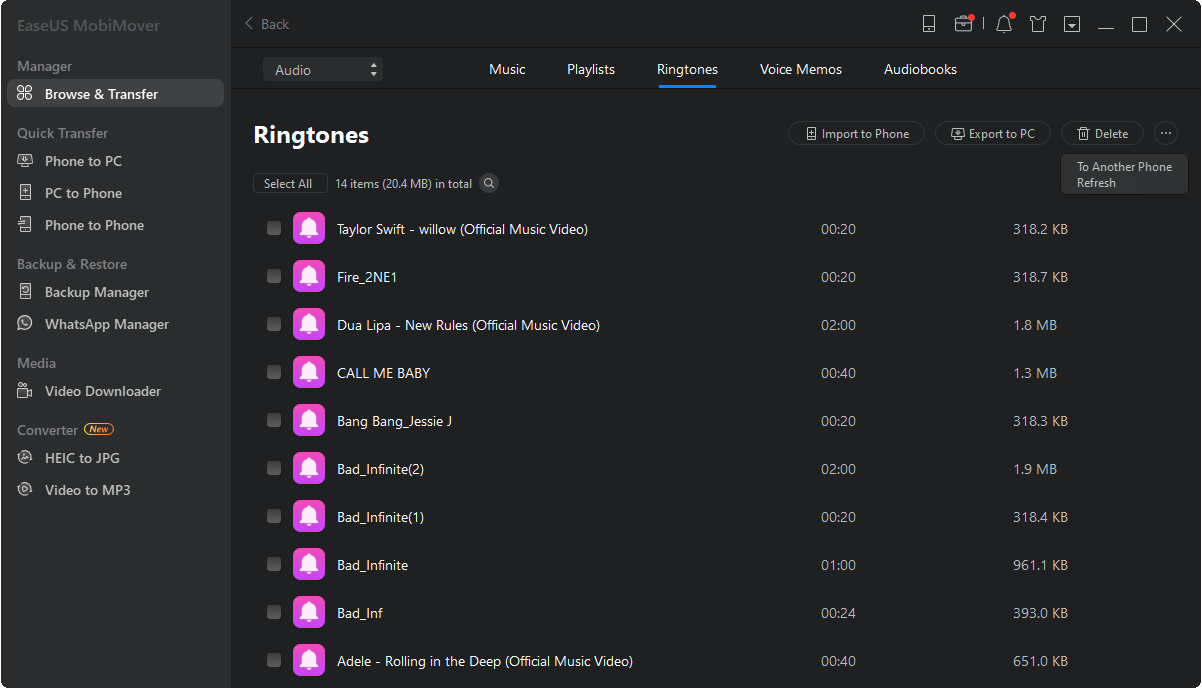
步骤3。选择您想要从您的计算机传输的铃声>单击“打开”开始传输。完成后,您可以进入iPhone的设置>点击“声音和触觉”>“铃声”查看iPhone上的铃声。
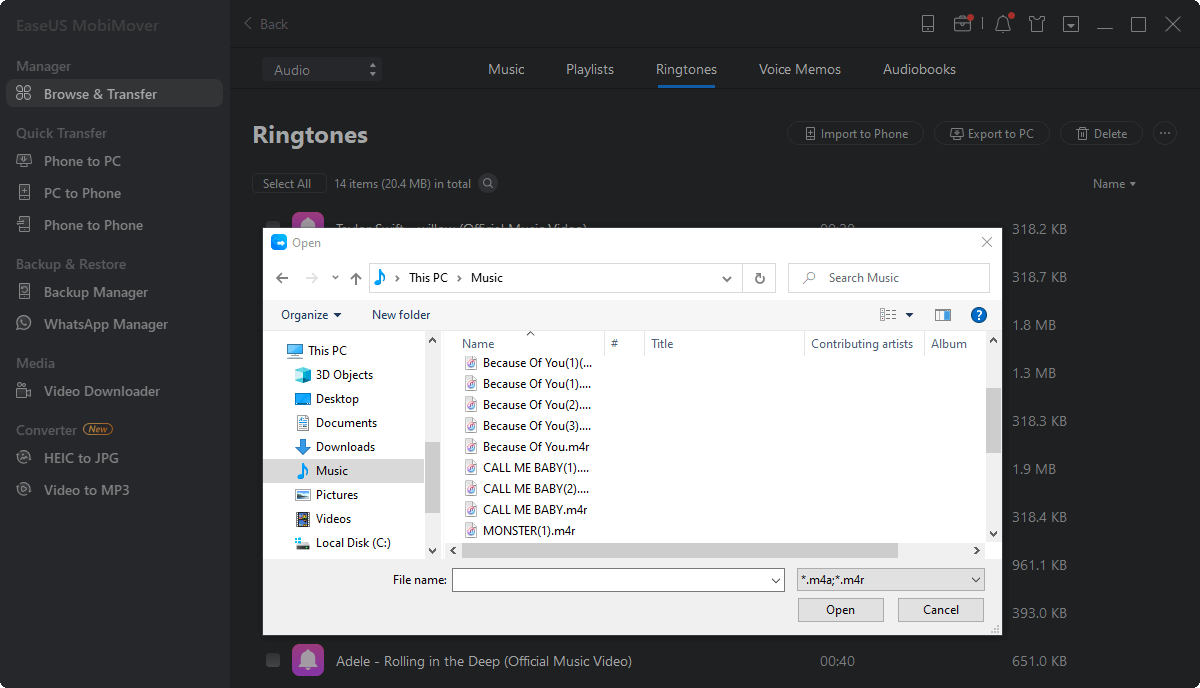
这很简单,对吧?如果你在你的电脑上保存了一些好的iPhone铃声,现在获得EaseUS MobiMover添加这些铃声到你的iPhone。EaseUS MobiMover可以将铃声推送到你的iPhone铃声列表中,这样你就不需要任何其他应用程序来让它在设置应用程序的“声音和触觉”选项中可用。
如何使用iTunes将铃声从电脑转移到iPhone
没有找到喜欢的铃声,想自己定制铃声?使用iTunes,你可以将歌曲的任何部分设置为铃声,然后使用iTunes将铃声添加到iPhone上。
来自Friendly Vikas的视频清楚地向你展示了如何从电脑上使用iTunes添加铃声到你的iPhone,遵循教程,你将知道如何在iPhone上添加铃声。你也可以按照详细的文本指南来完成任务。如果你发现用iTunes为iPhone定制铃声太难了,你可以看看这个指南如何为iPhone做铃声与EaseUS铃声编辑器,一个简单的iPhone手机铃声制作制作铃声分为三步。
使用iTunes将手机铃声从电脑转移到iPhone上。
步骤1。把你的iPhone连接到电脑上,打开iTunes。
步骤2。点击设备图标,点击“概要”。确保选中了“手动管理音乐和视频”选项。
步骤3。点击“返回”按钮,进入“歌曲”>“库”。
步骤4。如果你想设置为iPhone铃声的歌曲不在iTunes库中,点击“File”>“Add File to Library”将PC上的音乐添加到iTunes中。
第5步。右键单击目标歌曲并选择“歌曲信息”。在新窗口中,单击“选项”选项卡。
步骤6。选中“开始”和“停止”选项,设置铃声的开始/停止时间(小于30秒)。
步骤7。回到iTunes库,选择原歌曲,然后点击“文件”>“转换”>“创建AAC版本”。之后,您将在Tunes中看到歌曲剪辑。
步骤8。右键单击缩略版本并选择“在Windows资源管理器中显示”(或在Mac上“在Finder中显示”)。
第9步。将歌曲复制粘贴到桌面,并将扩展名从。m4a更改为。m4r。确认您的更改。
第10步。现在回到iTunes库并删除歌曲的缩短版本:右键单击歌曲,选择“从库中删除”>“删除歌曲”>“移动到回收站”。
步骤11。点击左边栏的“铃声”标签,将铃声从桌面拖放到iTunes中。拖放之后,铃声会自动同步到iPhone上。

额外信息:其他方法添加铃声到iPhone
除了从电脑同步铃声到iPhone,你也可以从iTunes商店购买铃声或同步铃声从iPhone到iPhone添加铃声到iPhone。
从iTunes商店购买铃声:
步骤1。打开iPhone上的iTunes商店,点击“更多”。
步骤2。点击“铃声”,找到你喜欢的铃声。
步骤3。轻按价格,选择将音频设置为默认铃声、默认文本铃声或分配给联系人。
步骤4。输入您的Apple ID密码完成购买。
使用实例将手机铃声从一台iPhone转移到另一台iPhone。
通过EaseUS MobiMover等软件,你还可以将其他iOS设备的铃声添加到iPhone上,其工作原理与iPhone相同将音乐从iPhone转移到iPhone.参考指南,在你的iPhone上轻松获得铃声。
如何在iPhone上设置歌曲为铃声
在您将铃声导入到您的iPhone后,现在您可以将其设置为您的设备的自定义铃声。以下操作步骤以运行iOS 13的iPhone为例。它在早期的iOS版本上的工作原理相同。
步骤1。打开“设置”>“声音和触觉”>“铃声”。
步骤2。选择刚才添加的铃声,将其设置为iPhone上的自定义铃声。

底线
现在你知道如何为iPhone制作一首歌的铃声了。
如果你在PC或Mac上有你喜欢的铃声,你可以使用EaseUS MobiMover直接将铃声从电脑转移到iPhone,而不需要iTunes。如果你想通过iTunes制作铃声,你可以将iPhone连接到电脑上,然后使用iTunes制作铃声并将其同步到iOS设备上。
除了从电脑上添加铃声到iPhone上,你还可以从iTunes商店购买铃声,或者从其他iOS设备上转移铃声到iPhone上。
使用最适合您需要的方法添加自定义铃声到您的iPhone,只需简单地单击几下。
这个页面有用吗?
相关文章
如何从iPhone空投笔记到iPhone 8/iPhone X
![作者图标]() Myra/ 2023年4月18日
Myra/ 2023年4月18日![作者图标]() Sofia Albert/ 2023年4月18日
Sofia Albert/ 2023年4月18日如何在PC/Mac/iPhone上将HEIC文件保存为JPEG格式
![作者图标]() Sofia Albert/ 2023年4月18日
Sofia Albert/ 2023年4月18日![作者图标]() Daisy/ 2023年4月18日
Daisy/ 2023年4月18日

